
เปลี่ยนเส้นตารางและสีใน Numbers บน Mac
คุณสามารถเปลี่ยนลักษณะของตารางได้โดยเปลี่ยนเส้นกรอบของตาราง แสดงหรือซ่อนเส้นตาราง และใช้การสลับสีของแถวไปมา
คุณยังสามารถเพิ่มเส้นขอบรอบแผ่นงานของคุณได้ ให้ดูที่ เพิ่มเส้นขอบรอบแผ่นงาน
เปลี่ยนเค้าโครงตารางและเส้นตาราง
คลิกที่ตาราง จากนั้นในแถบด้านข้างรูปแบบ
 ให้คลิกแถบตาราง
ให้คลิกแถบตารางปฏิบัติตามวิธีใดๆ ต่อไปนี้:
เปลี่ยนเค้าร่าง: ในส่วนเค้าโครงตารางของแถบด้านข้าง ให้ใช้ตัวควบคุมเพื่อเปลี่ยนประเภทเส้น ความหนา และสี
เปลี่ยนเส้นตาราง: ในส่วนเส้นตารางของแถบด้านข้าง ให้คลิกปุ่มเพื่อเพิ่มหรือลบเส้นตารางออกจากตัวตาราง ออกจากหัวแถวและคอลัมน์ และออกจากแถวท้ายตาราง
เปลี่ยนเส้นขอบและพื้นหลังของเซลล์ตาราง
คุณสามารถเปลี่ยนเส้นขอบและภาพพื้นหลังของส่วนที่เลือกใดๆ ของเซลล์ตารางที่ไม่ได้ใช้หมวดหมู่ได้
เลือกเซลล์ที่คุณต้องการเปลี่ยน
ในการเปลี่ยนเซลล์ทั้งหมดในตาราง ให้เลือกตาราง
ในแถบด้านข้างรูปแบบ
 ให้คลิกแถบเซลล์
ให้คลิกแถบเซลล์ปฏิบัติตามวิธีใดๆ ต่อไปนี้:
เปลี่ยนเส้นขอบเซลล์: ในส่วนเส้นขอบของแถบด้านข้าง ให้คลิกปุ่มเค้าโครงเส้นขอบใต้ เส้นขอบ เพื่อเลือกเส้นขอบที่คุณต้องการจัดรูปแบบ คลิกเมนูลักษณะเส้นขอบที่แสดงขึ้น จากนั้นเลือกลักษณะเส้นขอบ หรือใช้ตัวควบคุมใต้เมนูเพื่อกำหนดลักษณะของคุณเอง
เคล็ดลับ: ในการเลือกหลายเส้นขอบ ให้คลิกปุ่มเค้าโครงเส้นขอบ จากนั้นกดปุ่ม Command ค้างไว้แล้วคลิกเส้นขอบเพิ่มเติม
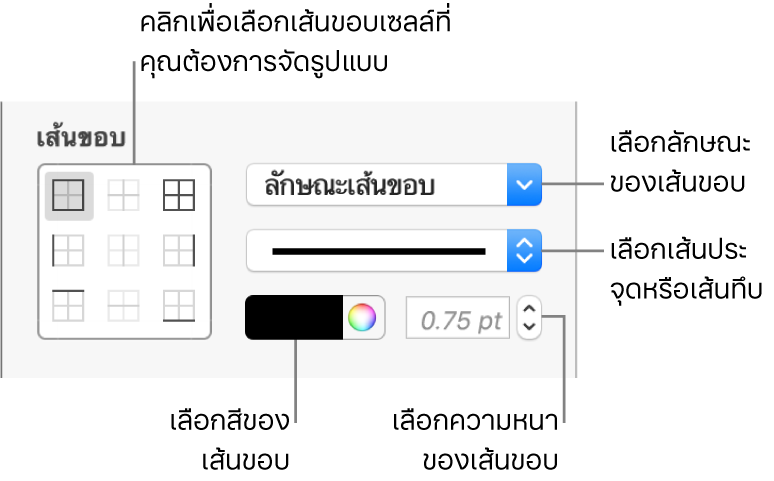
คุณสามารถเปลี่ยนแปลงเส้นกรอบของตารางในส่วนตารางของแถบด้านข้างได้
เปลี่ยนพื้นหลัง: ในส่วนเติมของแถบด้านข้าง ให้คลิกช่องสี จากนั้นเลือกตัวเลือกการเติม ให้ดูที่ เติมวัตถุด้วยสีหรือภาพใน Numbers บน Mac
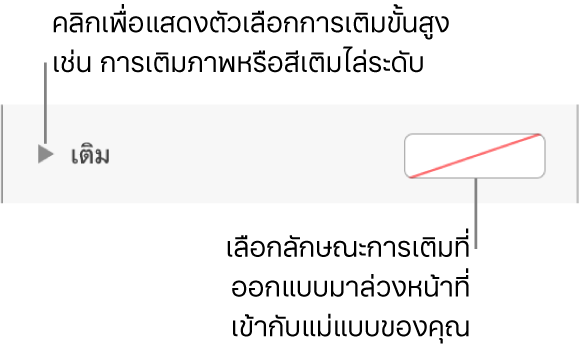
คุณยังสามารถสร้างกฎเกณฑ์เพื่อเปลี่ยนรูปลักษณ์ของเซลล์เมื่อค่าในเซลล์ตรงกับเงื่อนไขบางอย่างได้โดยอัตโนมัติ ให้ดูที่ ใช้เงื่อนไขเซลล์ใน Numbers บน Mac
สลับสีของแถวไปมา
เลือกตาราง จากนั้นในแถบด้านข้างรูปแบบ
 ให้คลิกแถบตาราง
ให้คลิกแถบตารางในแถบด้านข้าง ให้เลือกกล่องกาเครื่องหมาย การสลับสีของแถวไปมา จากนั้นคลิกช่องสีเพื่อเลือกสี
สีของแถวจะไม่สลับสำหรับคอลัมน์หัวตาราง คอลัมน์หัวตารางมีรูปลักษณ์เฉพาะของตัวเองโดยขึ้นอยู่กับลักษณะตารางที่คุณเลือก